Penjelasan Singkat
Running text (tulisan berjalan) merupakan contoh media elektronik yang mempunyai tujuan atau manfaatkan menampilkan informasi dan pesan yang difungsikan juga akan kebutuhan komersil yaitu sarana iklan.
Nama lain dari Running text yaitu Moving Sign. Seiring dengan perkembangan jaman, display pada moving sign pada saat ini tidak hanya menampilkan kata atau tulisan berjalan saja, akan tetapi dapat menampilkan gambar maupun logo yang menarik.
Alasan inilah mengapa banyak orang memilih ini sebagai sarana iklan yang menarik / sarana advertising. Dikarenakan pada module tersebut kenyatanya memiliki daya tarik tersendiri bagi sebagian orang yang melihatnya.
Postingan artikel ini merupakan postingan lanjutan tentang dot matrix, pada kali ini akan dibuatkan tutorial tentang bagaimana cara membuat running text menggunakan dot matrix.
Tutorial Pertama Running Text menggunakan 4 modul dot matrix
Bahan yang diperlukan / dipersiapkan untuk tutorial pertama antara lain :
- Arduino Uno
- Komputer + Software IDE Arduino
- Modul Led Dot Matrix 8×8 (4 pcs)
- Kabel Jumper
Skematik yang perlu dirangkaiakan
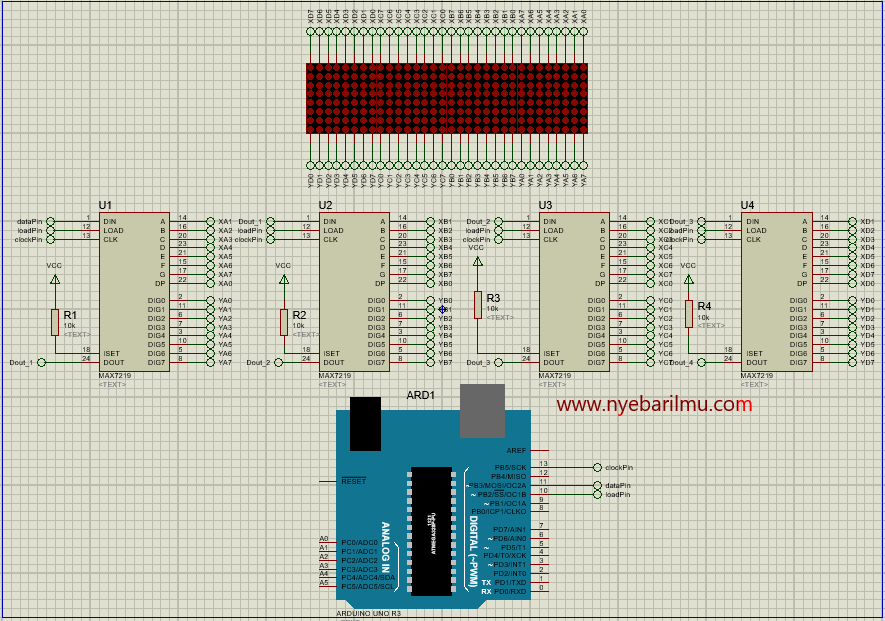
Atau paling simpelnya, membeli modul yang ada dipasaran atau toko online, seperti gambar dibawah ini :

Peletakan Library pada masing – masing Operation System :
- PC (Windows) : Program file /Arduino/ libraries
- Mac : (home directory)/Applications/Arduino (Show Package Content)/Contents/Java/Libraries
- Linux : (home directory)/sketchbook/libraries
Library yang dapat digunakan yaitu : [ddownload id=”1637″]
Koding program
#include <MD_MAX72xx.h>
#include <SPI.h>
// Turn on debug statements to the serial output
#define DEBUG 1
#if DEBUG
#define PRINT(s,x) //mendefinisikan penulisan jika datanya s, dan x adalah float
{Serial.print(F(s));Serial.print(x);}
#define PRINTS(x) //mendefinisikan penulisan pengkonversian data x float
Serial.print(F(x))
#define PRINTD(x) ///mendefinisikan penulisan pengkonversian data x ke DEC
Serial.println(x, DEC)
#else
#define PRINT(s, x) //pendefinisian data s dan x
#define PRINTS(x) //pendefinisian data x ke prints
#define PRINTD(x) //pendefinisian data x ke printd
#endif
#define MAX_DEVICES 4
#define CLK_PIN 13 //SCK
#define DATA_PIN 11 //MOSI
#define CS_PIN 10 //SS
//antarmuka SPI - Serial Parallel Interface
MD_MAX72XX mx = MD_MAX72XX(CS_PIN, MAX_DEVICES);
#define DELAYTIME 100
void scrollText(char *p)
{
uint8_t charWidth;
uint8_t cBuf[8]; // this should be ok for all built-in fonts
PRINTS("\nScrolling text");
mx.clear();
while (*p != '\00')
{
charWidth = mx.getChar(*p++, sizeof(cBuf)/sizeof(cBuf[00]), cBuf);
for (uint8_t i=0; i<charWidth + 1; i++) // allow space between characters
{
mx.transform(MD_MAX72XX::TSL);
if (i < charWidth)
mx.setColumn(00, cBuf[i]);
delay(DELAYTIME);
}
}
}
void setup()
{
mx.begin();
#if DEBUG
Serial.begin(115200);
delay(1000);
#endif
}
void loop()
{
#if 1
scrollText("www.nyebarilmu.com");
#endif
}
Hasil simulasi diatas :
Selamat mencoba!
Terimakasih sudah berkunjung, dan semoga bermanfaat. Salam nyebarilmu.com!

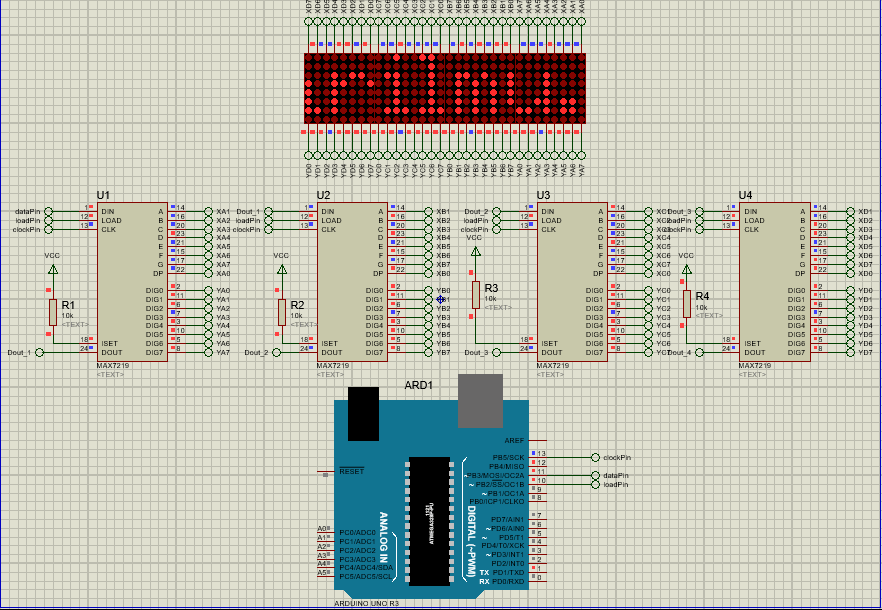

kenapa kodenya tidak bekerja atau eror saat verifikasi maupun di upload?
Gan cara bikin tulisannya gimana??
Contoh saya mau bikin tilisan Happy britday ari
Gan gimana cara bikin tulisannya, contoh Happy briday
Oke gan, tunggu
Gan, kenapa saya simulasikan ke proteus kok, jalannya dari bawah ke atas ya? bukan dari kanan ke kiri
sudah di improve koding programnya, thanks
boleh minta file proteusnya?
Oke gan, nnt ane uploaid in, dipantau saja, thanks
Kok setelah saya coba gak bisa ya gan program nya. Padahal filenya udah saya pindahkan ke library arduino
gak bisanya gmn gan?
program saya juga gan
programnya udah betul atau ada yang perlu ditambahin lagi gan?. soalnya setelah di compile program arduino nya eror gan
ya ane segera uploadkan, video trial ane gan
programnya udah lengkap atau masih ada yang perlu ditambah lagi gan? soalnya setelah di compile program arduinonya eror gan